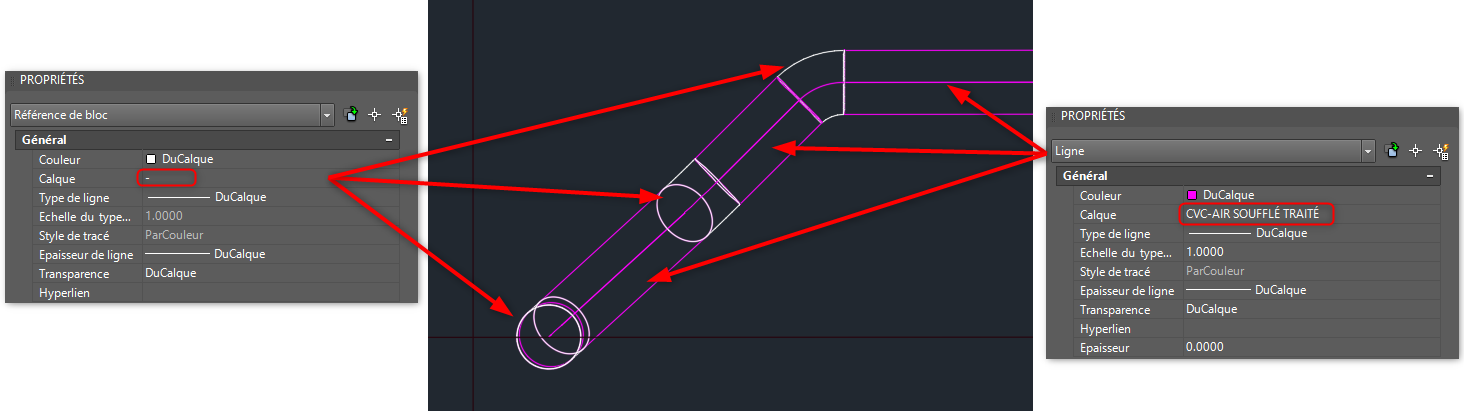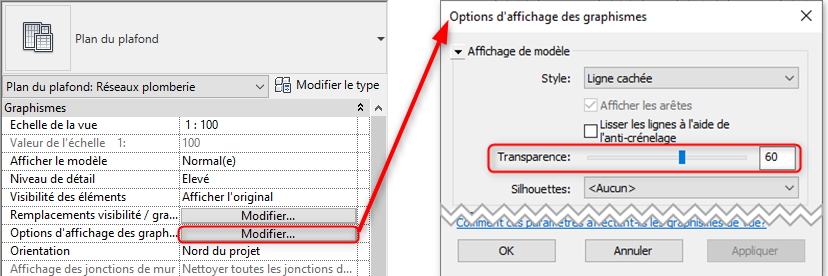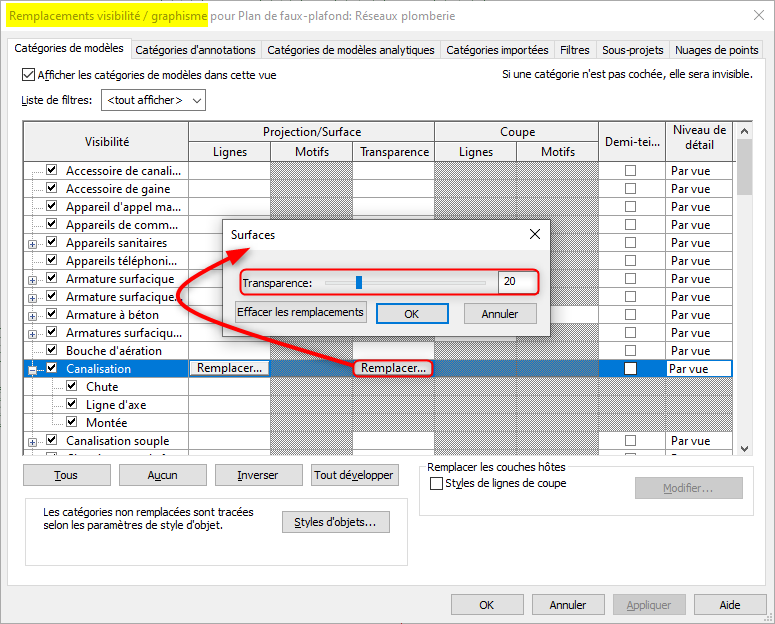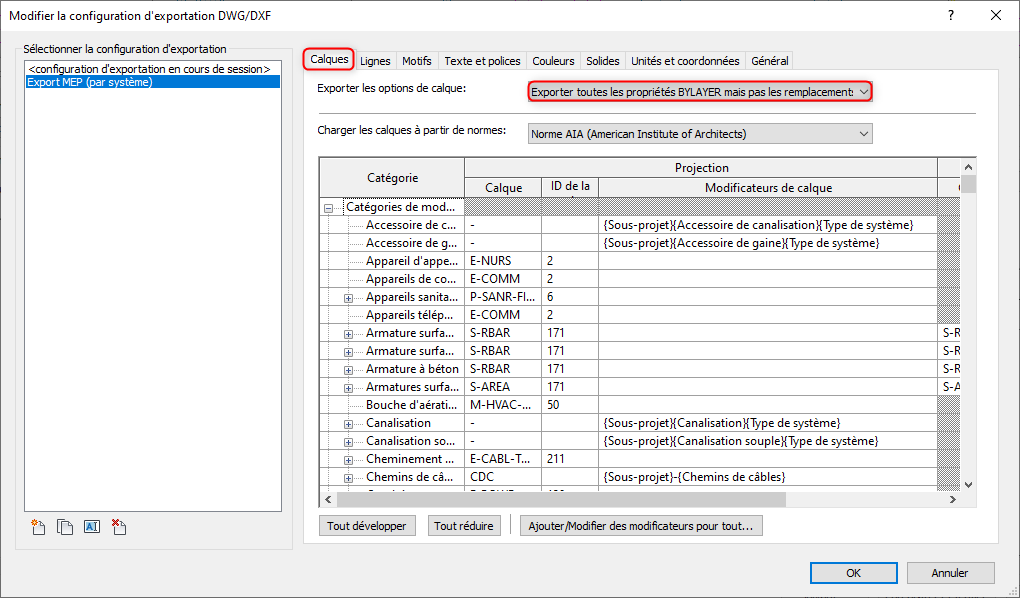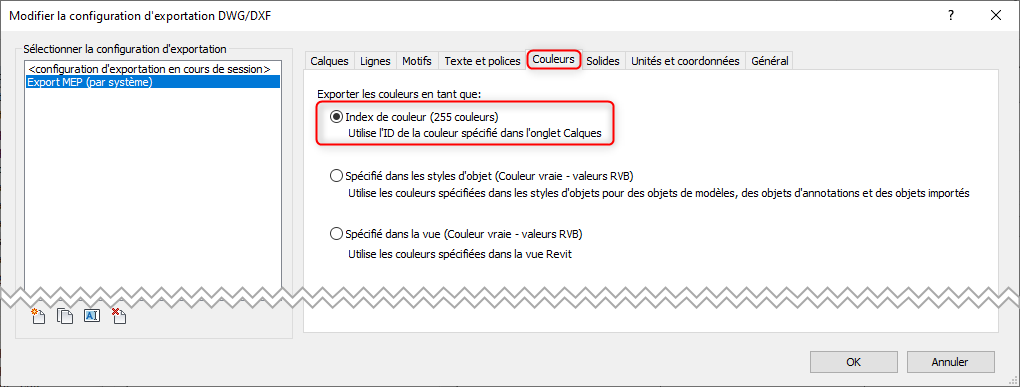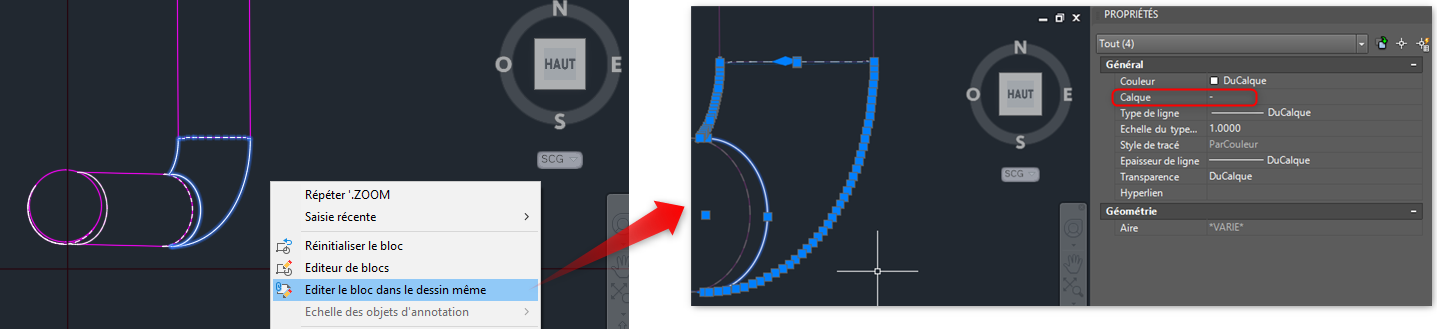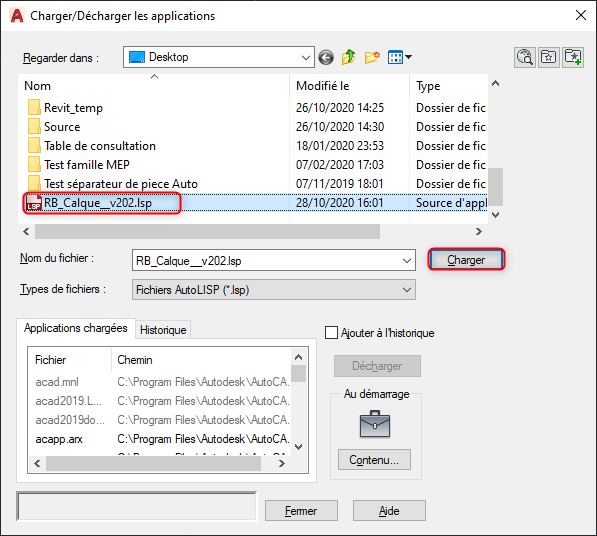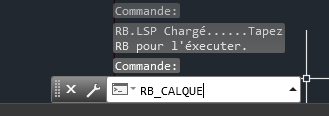Revit – Export DWG : BUG modificateurs de calques MEP
Revit - Export DWG : BUG modificateurs de calques MEP
Dans un article précédent, nous vous avons présenté le principe des modificateurs de calques dans le configurateur d'export DWG. Cette méthode est classiquement employée sur les maquettes MEP (mécanique, électricité, plomberie) pour l'export des plans de CVC, plomberie ou désenfumage. Vous pouvez le consulter en cliquant sur le lien suivant : Export DWG - modificateurs de calques
Le but étant d’exporter l’ensemble des éléments d’un réseau au sein d’un même calque, par exemple, l'eau froide sanitaire. Pour cela, il suffit d'appliquer un modificateur de calque "le type de système". Puis, définir le même nom à toutes les catégories constituant le réseau : canalisations, raccords de canalisations, isolations de canalisations et accessoires de canalisations (idem pour les gaines).
Erreur : Nom et couleur du calque des raccords et accessoires de canalisation et de gaine
Selon la configuration de la vue exportée, un BUG modificateurs de calques peut survenir. Il touche les catégories suivantes : « raccords de gaine », « raccords de canalisation », « accessoires de gaine » et « accessoires de canalisation ».
Vous pouvez constater dans cet exemple que les tuyaux (canalisations et/ou gaines) sont exportés en lignes. Elles sont sous le calque défini dans Revit « {Sous-projet} {Nom du calque de la catégorie} {Type de système} ». En revanche, les raccords (coude, piquage, té, croix, réduction et union) sont exportés en références de blocs. Ils sont sous le claque {Nom de la catégorie}, dans cette illustration un tiret. Les modificateurs de calque sont donc ignorés pour ces catégories. De plus, on peut constater également un défaut de couleur.
Résolution du problème du nom du calque
Ce bug est en fait provoqué par le style visuel de la vue exportée lorsque celui-ci est défini sur « Filaire ».
Pour résoudre ce bug, il suffit de paramétrer le style visuel de votre vue en« ligne caché » dans la barre de contrôle de vue.
Avec ce simple réglage dans votre vue, le bug modificateurs de calques est résolu. L’ensemble des éléments attribuer à un réseau (canalisation, raccords, accessoires et isolations) sera bien exporté sur le même calque par type de système.
Si vous souhaitez tout de même voir à travers vos tuyaux ou distinguer leurs lignes d’axe, deux solutions s’offrent à vous :
Solution 1 : Ajoutez de la transparence à la vue de manière générale via ses propriétés d’occurrence :
- Cliquez sur « Modifier » dans le champs « Options d’affichage des graphismes »
- Définissez le niveau de transparence souhaité dans la section « Affichage du modèle »
Solution 2 : Ajoutez de la transparence aux catégories concernées dans la boite de dialogue de remplacement visibilité et graphismes :
- Tapez « VV » sur votre clavier.
Puis pour chacune des catégories concernées (une ligne = une catégorie) :
- Cliquez sur « Remplacer » dans la colonne « Transparence »
- Définissez le niveau de transparence
Nota : Ne pas oublier d’appliquer la transparence sur les catégories « Isolations des canalisations/gaines », afin de distinguer la dimension des tuyaux.
Résolution du problème de couleur
Si dans la configuration de votre export, vous avez choisi l'option "Exporter toutes les propriétés BYLAYER mais pas les remplacements" dans le premier onglet.
Et définit la couleur des calques avec l’option « Index de couleurs » dans l’onglet « Couleurs ».
Alors, les références de blocs correspondant aux raccords et aux accessoires de canalisations et/ou de gaines ne seront pas dans la même couleur que le reste du réseau.
Cela est en fait provoqué par les objets (ligne, arc, cercle, …) à l’intérieur des références de bloc qui sont placés dans le calque de la catégorie et non sur le calque 0.
Pour résoudre ce problème, il faut que l’ensemble des objets à l’intérieur des références de bloc soient sur le calque 0. Cela peut donc s'avérer très long si vous avez beaucoup de raccords et d’accessoires de canalisation et de gaine. Il faut éditer bloc par bloc, changer le calque des objets qui se trouve à l'intérieur, puis enregistrer. Le plus efficient est donc d’exécuter un lisp qui se chargera de placer les objets à l’intérieur des blocs sur le calque 0.
Pour télécharger le lisp « RB_Calque » : Cliquez ici
Ensuite, faites la manipulation suivante dans AutoCAD :
- Entrez « APPLOAD » dans la barre de commande
- Sélectionnez le fichier lisp « RB_Calque__v202 »
- Cliquez sur « Charger »
- Entrez ensuite « RB_Calque » dans la barre de commande
- Sélectionnez vos références de blocs
- Validez
L'ensemble des objets à l'intérieur des blocs sélectionnés va être placé dans le calque 0. Ainsi, la couleur appliquée sera celle définie par le calque à l'extérieur du bloc comme pour les lignes qui représentent les tuyaux.
A bientôt sur le blog Aplicit.
Ces articles peuvent vous intéresser :